Android-telefon skannar inte en QR-kod? Här är 8 lösningar att prova
QR-koder hjälper oss att snabbt, enkelt och smidigt få tillgång till information. Med de flesta moderna Android-smartphones behöver du bara öppna kameraappen, rikta den mot QR-koden och du kommer nästan omedelbart att omdirigeras till motsvarande webbsida.
Även om det ibland kan vara svårt att skanna och läsa QR-koder på en Android-enhet, finns det flera åtgärder som kan vidtas för att lösa problemet på ett effektivt sätt.
Kontrollera QR-koden
Om en korrekt formaterad QR-kod är i perfekt skick ska den vara lätt att skanna. Å andra sidan kan en försämrad eller otydlig kod, som kännetecknas av missfärgning, veck eller suddighet, vara svår att urskilja. I sådana fall kan det underlätta avläsningen att försöka avlägsna hinder som fläckar eller nötning. Dessutom bör den omgivande belysningen beaktas; en obalans mellan överdriven eller otillräcklig belysning, i kombination med förekomsten av skuggor som skymmer delar av koden, kan leda till skeva avläsningar och hindra korrekt avkodning.
Försök skanna flera QR-koder

Om QR-koden verkar vara oskadad men inte kan läsas av din enhet kan du försöka skanna flera ytterligare QR-koder för att avgöra om problemet ligger i en enskild QR-kod eller i själva enheten. Om du lyckas läsa och avkoda flera andra QR-koder samtidigt som du har problem med en specifik QR-kod, blir det uppenbart att det är fel på den problematiska QR-koden snarare än på enheten.
Det är möjligt att koden har gått ut eller att utvecklarna har prioriterat estetik framför funktionalitet i sin utformning av QR-koden. Traditionellt består QR-koder av svarta rutor mot en vit bakgrund, vilket är den konfiguration som optimeras av de flesta skanningsenheter. Trots detta kan det uppstå problem när man försöker skanna en kod vars design har ljusare rutor på en mörkare bakgrund eller använder nyanser som är för lika för att ge tillräcklig kontrast.
Om din kamera inte kan identifiera någon av de QR-koder som har försökts, kan det vara ett problem med din enhet snarare än själva koden. Förlora dock inte hoppet eftersom det finns flera ytterligare lösningar att utforska.
Rengör kameralinsen

En möjlig lösning på det aktuella problemet kan vara att utföra en omfattande rengöring av kameralinsen. På samma sätt som man noggrant måste skrubba ett par immiga glasögon för att återfå klar sikt, är det viktigt att underhålla kameralinsen genom regelbundna och omfattande rengöringar.
Att kamerans optik håller hög kvalitet är avgörande för att QR-koder ska kunna avläsas korrekt. Smuts, fläckar eller fingeravtryck på linsens yta kan hindra denna process genom att förändra hur ljuset passerar genom den och når sensorn. För att återställa optimal prestanda, torka försiktigt bort eventuella föroreningar med ett mjukt, icke-slipande tyg som en mikrofiberduk eller applicera en specialiserad linsrengöringslösning. Det är viktigt att inte använda hårda material som kan orsaka repor på den ömtåliga linsbeläggningen och därmed äventyra bildkvalitet och funktionalitet.
Justera kamerans fokus
Om du noggrant har utfört processen med att desinficera din bildåtergivningsapparat kan du försöka skanna QR-koden en gång till. I det här fallet ska du försöka kalibrera det optiska systemet genom att finjustera skärpedjupet. Ibland kan det ta flera sekunder för linsen att uppnå optimal skärpa vid fokusering på ett enskilt objekt. För att underlätta denna procedur kan du placera om din gadget i förhållande till koden på olika avstånd och trycka på displayen i enlighet med den visuella representationen av QR-koden för att få kameran att justera sitt fokus.
Inspektera din kameraapp
Kontrollera att den inbyggda kamerafunktionen i din mobila enhet har aktiverats genom att aktivera enhetens QR-kodläsare i inställningsmenyn. För att göra detta, gå till inställningsgränssnittet och växla brytaren som är associerad med QR-kodfunktionen för att aktivera den.
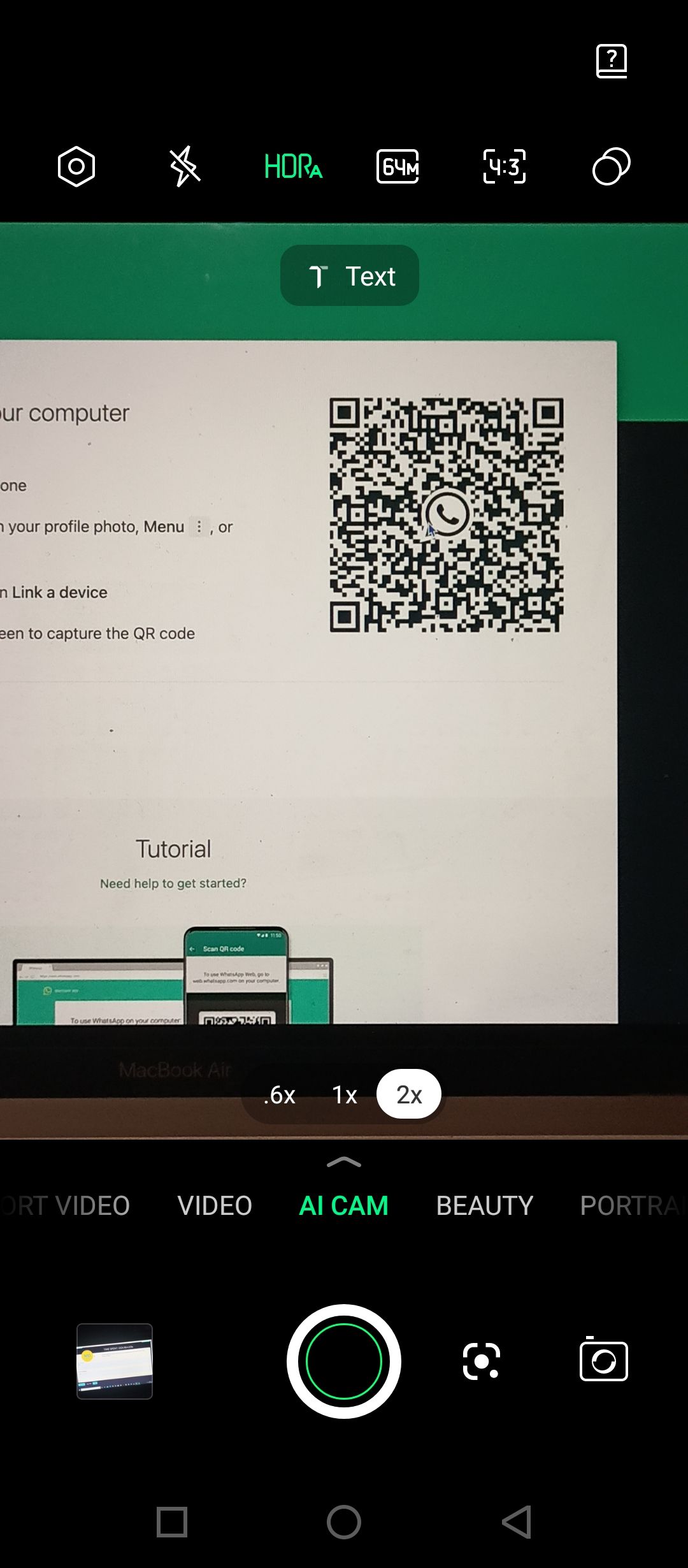
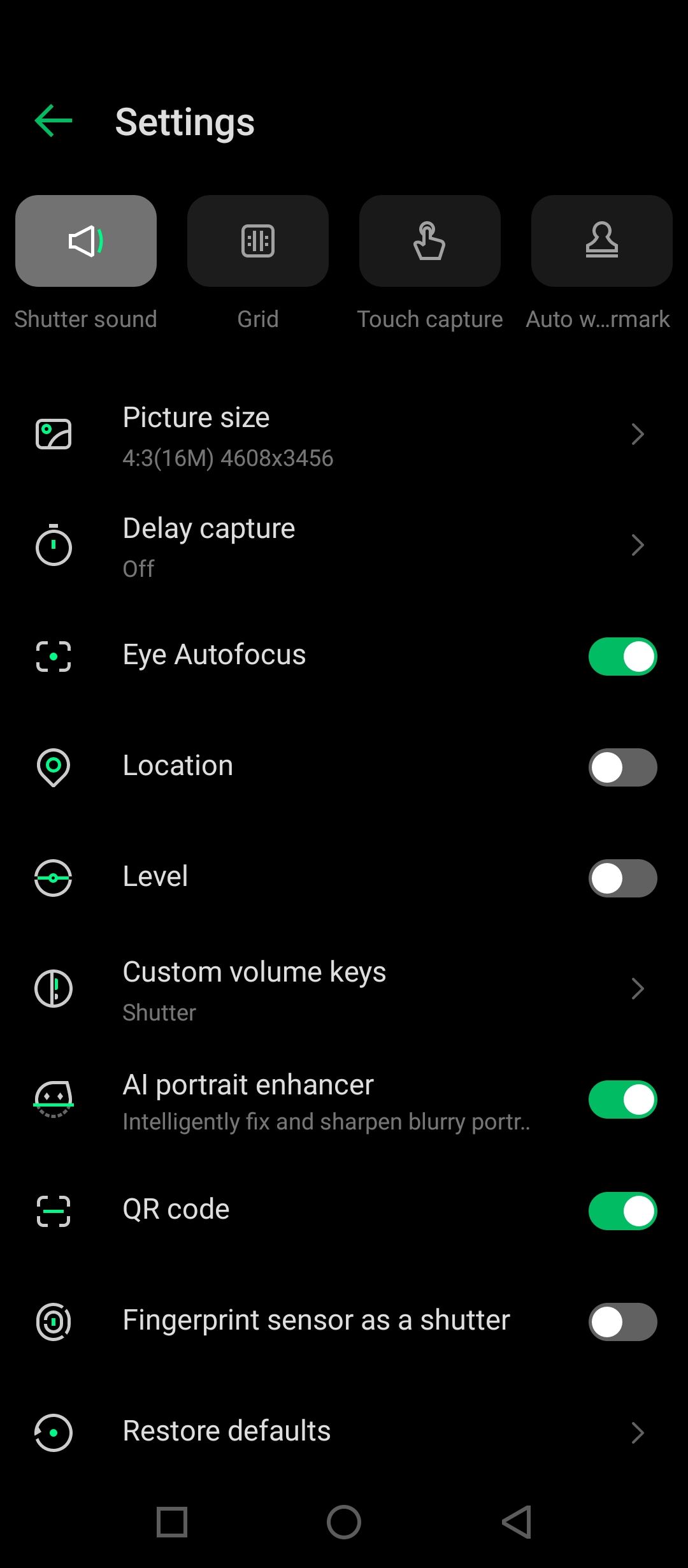
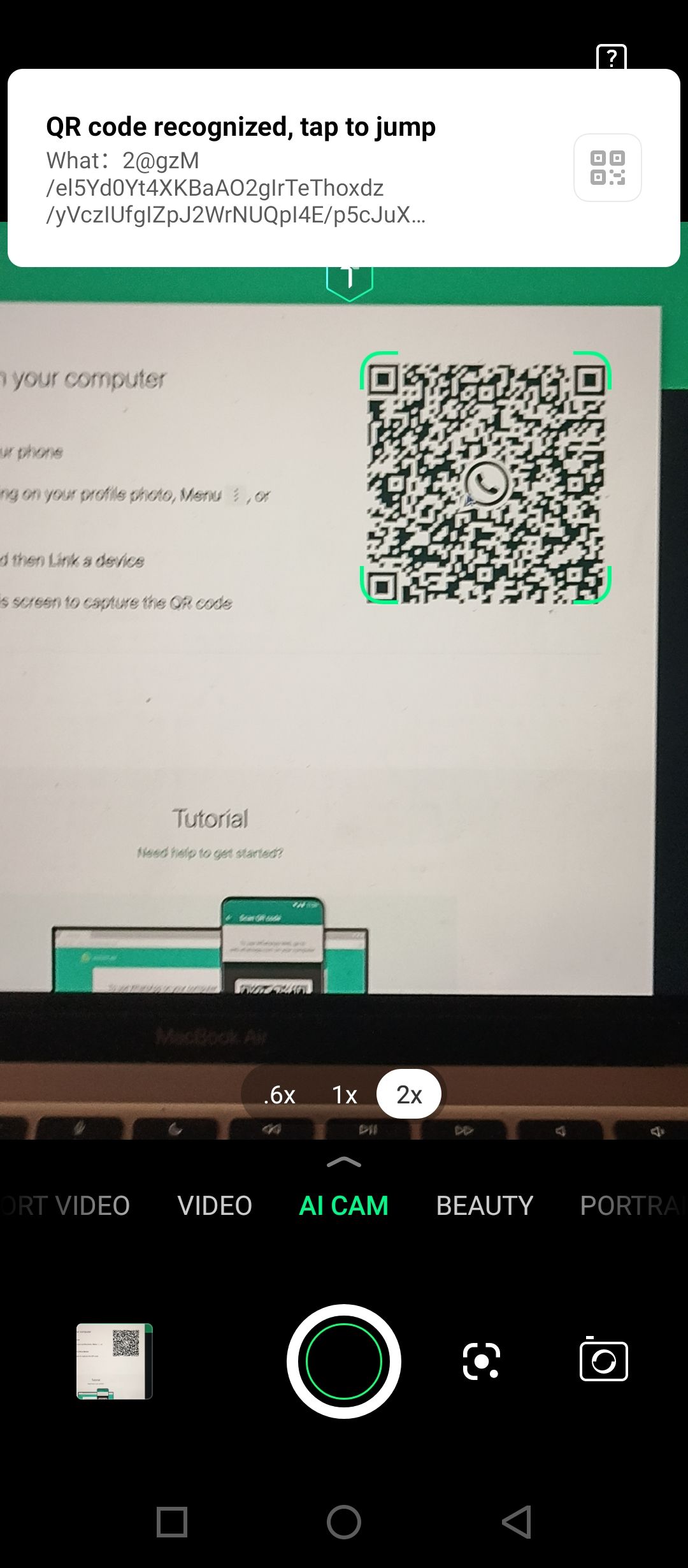 Close
Close
En felaktig kamera kan ha svårt att avkoda en QR-kod på grund av dess inbyggda brister som frekventa frysningar, låg upplösning och systemkrascher. För att lösa problemet kan du försöka stänga alla program som körs samtidigt på enheten, starta om din smartphone eller öppna kameraprogrammet igen.
Vid behov kan felsökningsstegen innefatta uppdatering av Android-enhetens operativsystem eller tillämpning av programvarupatchar för att åtgärda eventuella problem med applikationen. Om dessa åtgärder inte löser problemet är det dock möjligt att det finns ett underliggande problem med själva enheten. I sådana fall är det lämpligt att kontakta ett servicecenter som kan diagnostisera problemet och rekommendera lämpliga lösningar, t.ex. reparation eller byte av defekta maskinvarukomponenter.
Många moderna smartphones har en inbyggd funktion i kameran som gör att de kan känna igen QR-koder genom skanning.Det räcker med att rikta kameran mot streckkoden för att den ska identifieras automatiskt. För tidigare modeller av mobila enheter kan det dock hända att denna funktion inte är tillgänglig utan extern hjälp.
Använd Google Lens
Följ dessa steg för att använda denna metod:1. Starta Google-programmet på din mobila enhet.2. Navigera till Googles sökfält i programmet.3. Tryck på kameraikonen som finns i sökfältet.4. När kameran har aktiverats, rikta enhetens kamera mot den intressanta QR-koden.5. Google Lens-kameran behandlar sedan bilden och tillhandahåller information om det skannade objektet, inklusive alla tillgängliga länkar som är associerade med det. Genom att trycka på en sådan länk kan du få tillgång till den önskade webbsidan.
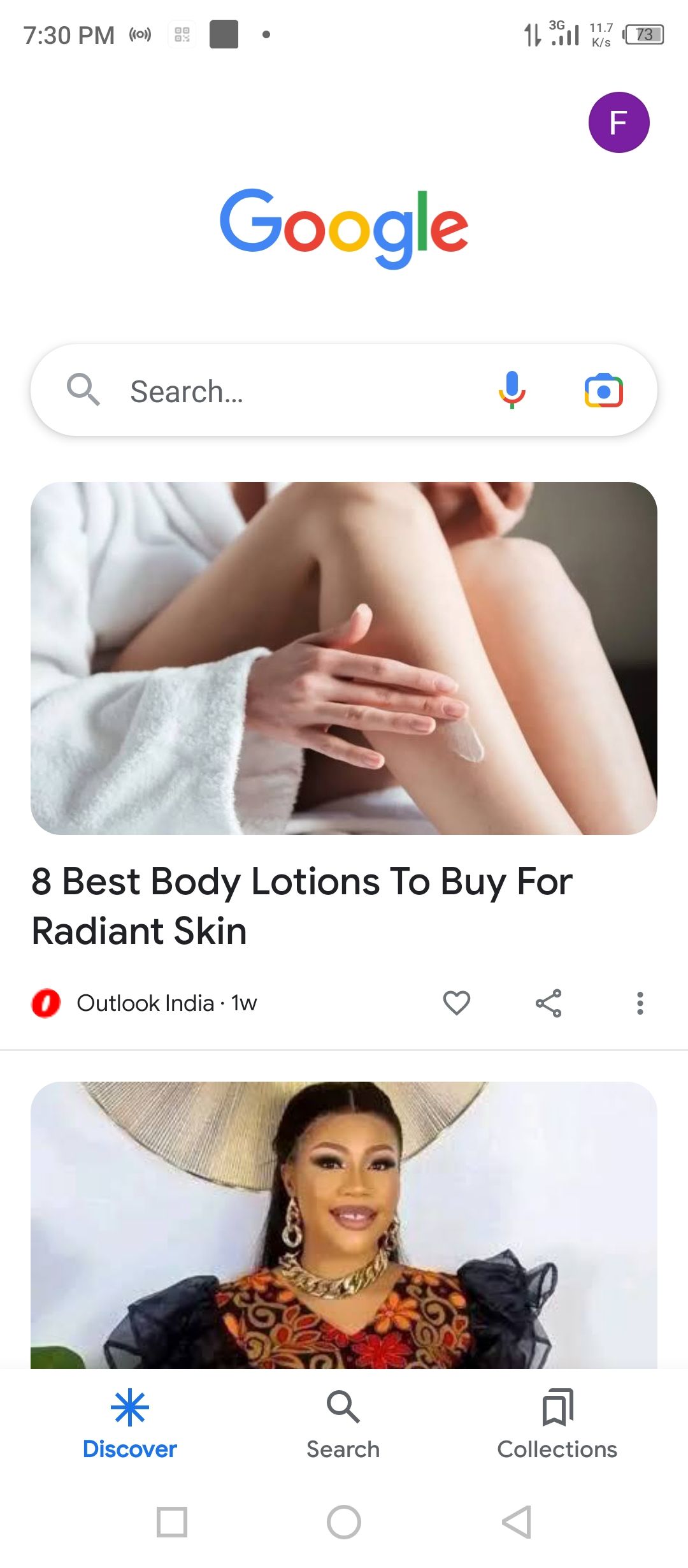
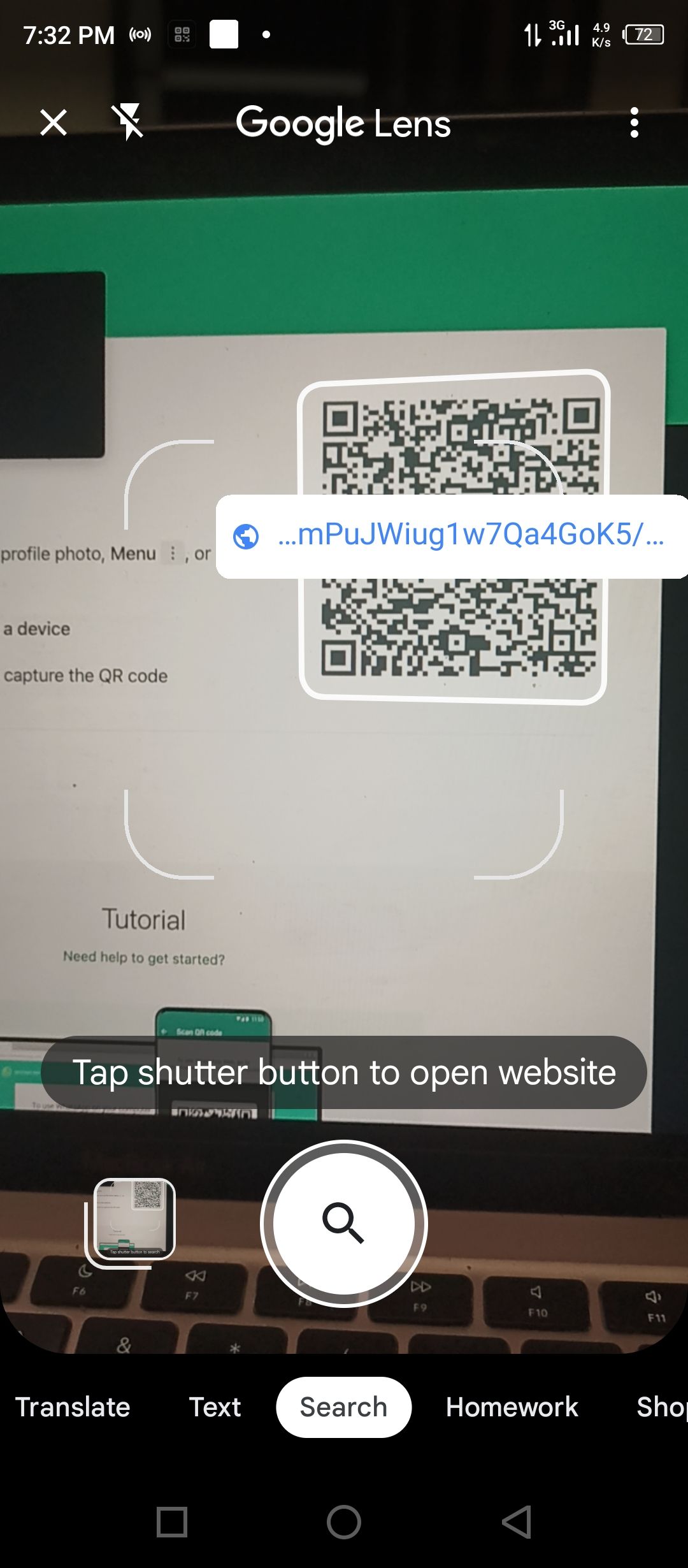 Close
Close
Du kan också ladda ner den dedikerade Google Lens appen från Play Store, eller om det inte fungerar för dig, finns det många andra QR- och streckkodsskanningsappar av hög kvalitet som du kan prova. Förutsatt att din hårdvara fungerar okej bör du hitta något som gör jobbet.
Granska appbehörigheter
Du kanske har en allmän förståelse för betydelsen av Android-appbehörigheter och deras inverkan på din integritet och säkerhet. Det är viktigt för applikationer för skanning av QR-koder att få specifika behörigheter, särskilt åtkomst till enhetens kamera, för att kunna fungera optimalt. Därför är det viktigt att säkerställa att alla applikationer som används har de behörigheter som krävs.
För att verifiera och aktivera behörigheter för en QR-kodsscanningsapplikation på en Android-enhet, navigera till menyn “Inställningar”. Beroende på enhetens specifika modell kan detta vara märkt som antingen “Appar” eller “Applikationshanteraren”. Använd det medföljande gränssnittet för att hitta QR-kodskannern i fråga och få åtkomst till motsvarande inställningar genom att trycka på den. När du är inne i applikationens behörighetsskärm, bekräfta att alla nödvändiga behörigheter har aktiverats, med särskild uppmärksamhet på kameratillståndet.
Kontrollera telefonens lagringsutrymme
Flera faktorer kan leda till att en applikation upphör att fungera på en Android-enhet. Ett sådant fall är när en viss nivå av tillgängligt minne krävs för drift; i detta fall kan det vara nödvändigt att radera vissa applikationer eller annan data för att frigöra lagringsutrymme. Dessutom kan man återställa funktionaliteten genom att eliminera den cachade information som lagras av Android-smarttelefonen.
En sista metod som ibland försummas men som är mycket effektiv för att lösa många Android-problem är att helt enkelt starta om sin mobila enhet.På så sätt avslutas alla pågående bakgrundsoperationer och hela operativsystemet föryngras. I många fall kan denna enkla åtgärd visa sig vara ett exceptionellt effektivt botemedel mot den aktuella situationen.
Fixa Android QR-kodskanningsproblem
I modern tid är QR-koder oumbärliga för att underlätta olika digitala transaktioner och interaktioner. Det är absolut nödvändigt att elektroniska prylar har förmågan att noggrant skanna dessa koder med minimal ansträngning. Om alla vanliga felsökningsåtgärder har uttömts utan framgång kan det vara klokt att söka specialiserad hjälp från auktoriserade servicecenter eller få vägledning från tillverkarna.